这篇文章主要介绍“Win10系统时间不同步怎么调整”的相关知识,小编通过实际案例向大家展示操作过程,操作方法简单快捷,实用性强,希望这篇“Win10系统时间不同步怎么调整”文章能帮助大家解决问题。调整日期和时间的方法:点击“开始”-“设置”
这篇文章主要介绍“Win10系统时间不同步怎么调整”的相关知识,小编通过实际案例向大家展示操作过程,操作方法简单快捷,实用性强,希望这篇“Win10系统时间不同步怎么调整”文章能帮助大家解决问题。
调整日期和时间的方法:
点击“开始”-“设置”。
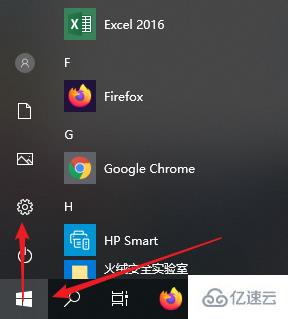 2
2
选择“时间和语言”。
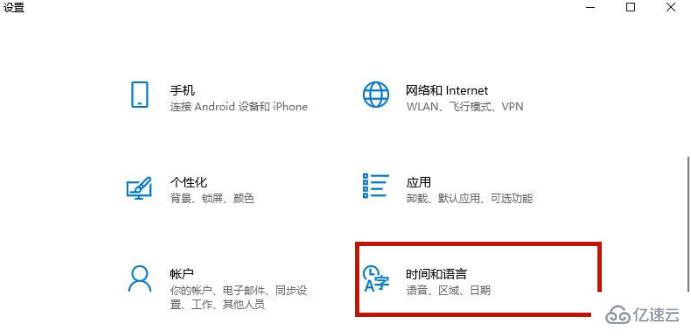
开启“自动设置时间”和“自动设置时区”。
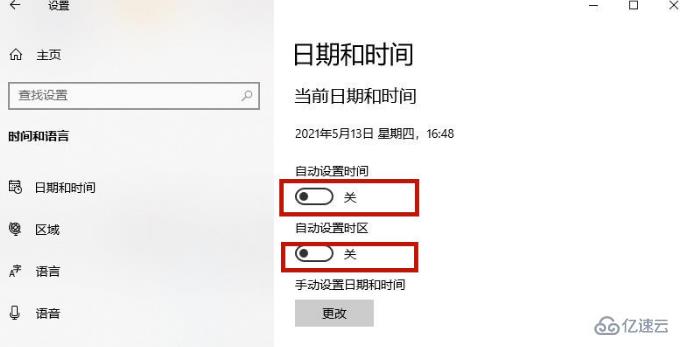
或者也可以手动更改日期和时间,点击这里的“更改”设置。
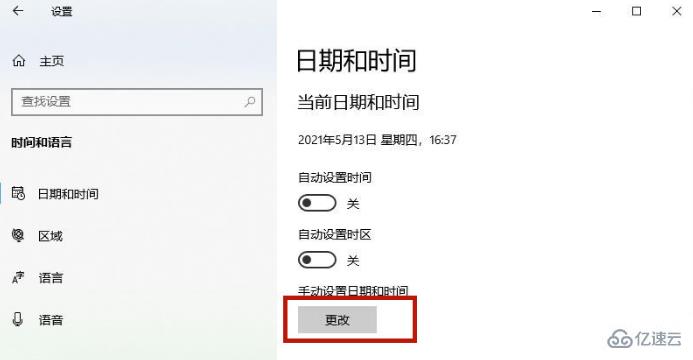
要是时间还不对的话,选择“北京”时区,然后点击“立即同步”,即可自动同步网络时间。
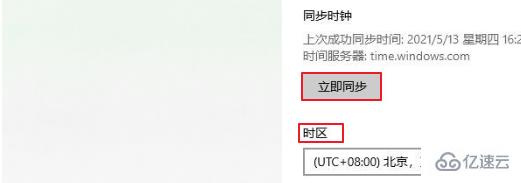
关于“Win10系统时间不同步怎么调整”的内容就介绍到这里了,感谢大家的阅读。如果想了解更多行业相关的知识,可以关注编程网操作系统频道,小编每天都会为大家更新不同的知识点。
--结束END--
本文标题: Win10系统时间不同步怎么调整
本文链接: https://www.lsjlt.com/news/310525.html(转载时请注明来源链接)
有问题或投稿请发送至: 邮箱/279061341@qq.com QQ/279061341
下载Word文档到电脑,方便收藏和打印~
2024-03-01
2024-03-01
2024-03-01
2024-03-01
2024-03-01
2024-02-29
2024-02-29
2024-02-29
2024-02-29
2024-02-29
回答
回答
回答
回答
回答
回答
回答
回答
回答
回答
0